Konfigurowanie wtyczki Imagemin Grunt
Ta usterka obejmuje już atrybuty grunt, grunt-cli oraz grunt-contrib-imagemin
wtyczki. Aby dodać konfigurację Imagemin, musisz edytować
gruntfile.js.
- Aby udostępnić projekt do edycji, kliknij Remiksuj, aby edytować.
- W
gruntfile.jszastąp komentarz//Add configuration heretym blokiem kodu:
imagemin: {
dynamic: {
files: [{
cwd: 'images/',
expand: true,
src: ['**/*.{png,jpg}'],
}]
}
}
Ten blok kodu informuje Grunt o tym, które pliki należy skompresować za pomocą Imagemin.
dynamicoznacza, że lista plików do skompresowania będzie dynamicznie skompresowana. generowanych przez dopasowanie nazw plików do określonego wzorca pliku.Wzorzec pliku
{cwd: 'images/', expand: true, src: ['**/*.{png,jpg}']}spowoduje dopasowanie do wszystkich zdjęć JPEG i PNG w kataloguimages/.
- Wczytaj zadanie Imagemin, dodając ten wiersz bezpośrednio przed
grunt.registerTask(...):
grunt.loadNpmTasks('grunt-contrib-imagemin');
grunt.registerTask('default', [/* list plugins here */]);
- Na koniec dodaj Imagemin jako domyślne zadanie Grunt, zastępując komentarz
/* list plugins here */działaniem'imagemin'. Ten wiersz powinien teraz wyglądać tak:
grunt.registerTask('default', ['imagemin']);
✔✔
Pełny plik gruntfile.js powinien teraz wyglądać tak:
const grunt = require('grunt')
grunt.initConfig({
imagemin: {
dynamic: {
files: [{
cwd: 'images/'
expand: true,
src: ['**/*.{png,jpg}'],
}]
}
}
});
grunt.loadNpmTasks('grunt-contrib-imagemin');
grunt.registerTask('default', ['imagemin']);
Dostosuj konfigurację Imagemin
imagemin-pngquant to wtyczka służąca do określania poziomów jakości kompresji.
Dodaliśmy już imagemin-pngquant do tego projektu w package.json
aby użyć go do skompresowania plików PNG. Aby go używać, zadeklaruj wtyczkę
i określ poziom jakości kompresji w Gruntfile.
- Zadeklaruj wtyczkę
imagemin-pngquant, dodając ten wiersz na górze kodugruntfile.js:
const pngquant = require('imagemin-pngquant');
const grunt = require('grunt')
grunt.initConfig({
...
- Aby dodać ustawienia kompresji obrazów PNG, dodaj właściwość
optionsdoimageminobiekt. Właściwośćoptionspowinna wyglądać tak:
grunt.initConfig({
imagemin: {
options: {
use: [
pngquant({quality: [0.5, 0.5]}),
]
},
dynamic: {
...
Ten kod informuje Imagemin, że ma skompresować pliki PNG za pomocą wtyczki Pngquant.
Pole quality używa zakresu wartości min i max do określenia
poziom kompresji – 0 – najniższy, a 1 – najwyższy. Aby wymusić na wszystkich obrazach
należy skompresować z jakością 50%, przekazać 0.5 jako wartość minimalną i maksymalną.
✔✔
Twój plik gruntfile.js powinien teraz wyglądać tak:
const pngquant = require('imagemin-pngquant');
const grunt = require('grunt')
grunt.initConfig({
imagemin: {
options: {
use: [
pngquant({quality: [0.5, 0.5]}),
]
},
dynamic: {
files: [{
cwd: 'images/',
expand: true,
src: ['**/*.{png,jpg}'],
}]
}
}
});
grunt.loadNpmTasks('grunt-contrib-imagemin');
grunt.registerTask('default', ['imagemin']);
A co z plikami JPEG? Projekt zawiera też obrazy JPEG, więc musisz określić, w jaki sposób również są skompresowane.
Dostosowywanie konfiguracji Imagemin (ciąg dalszy)
Skorzystaj z zainstalowanej już wtyczki imagemin-mozjpeg, aby:
kompresować obrazy JPEG.
- Zadeklaruj wtyczkę
imagemin-mozjpeg, umieszczając ten wiersz na początkugruntfile.js
const mozjpeg = require('imagemin-mozjpeg');
const pngquant = require('imagemin-pngquant');
const grunt = require('grunt');
- Następnie dodaj
mozjpeg({quality: 50})do tablicy w obiekcieoptions. Ta tablica powinna teraz wyglądać tak:
grunt.initConfig({
imagemin: {
options: {
use: [
pngquant({quality: [0.5, 0.5]}),
mozjpeg({quality: 50})
]
},
dynamic: {
✔✔
Twój plik gruntfile.js powinien teraz wyglądać tak:
const mozjpeg = require('imagemin-mozjpeg');
const pngquant = require('imagemin-pngquant');
const grunt = require('grunt');
grunt.initConfig({
imagemin: {
options: {
use: [
pngquant({quality: [0.5, 0.5]}),
mozjpeg({quality: 50})
]
},
dynamic: {
files: [{
cwd: 'images/',
expand: true,
src: ['**/*.{png,jpg}'],
}]
}
}
});
grunt.loadNpmTasks('grunt-contrib-imagemin');
grunt.registerTask('default', ['imagemin']);
Bieganie, Grunt sprawdź wyniki za pomocą Lighthouse
- Kliknij przycisk Narzędzia.
- Następnie kliknij przycisk Konsola.
- Uruchom Grunt, wpisując w konsoli to polecenie:
grunt
Gdy Grunt zakończy pracę, w konsoli powinien pojawić się taki komunikat:
Minified 6 images (saved 667 kB - 66.5%)
Hurra! Te wyniki są znacznie lepsze.
Warto też użyć narzędzia Lighthouse, aby sprawdzić zmiany podjętych działań. „Efektywnie koduj obrazy” w Lighthouse Audyt wydajności pozwoli czy pliki JPEG na stronie są optymalnie kompresowane.
- Aby wyświetlić podgląd strony, kliknij Wyświetl aplikację. Następnie naciśnij
Pełny ekran
- Przeprowadź audyt wydajności w Lighthouse (Lighthouse > Opcje > Wydajność) na wersji aktywnej i sprawdź, czy opcja „Skutecznie zakoduj obrazy” kontrola została zaliczona.
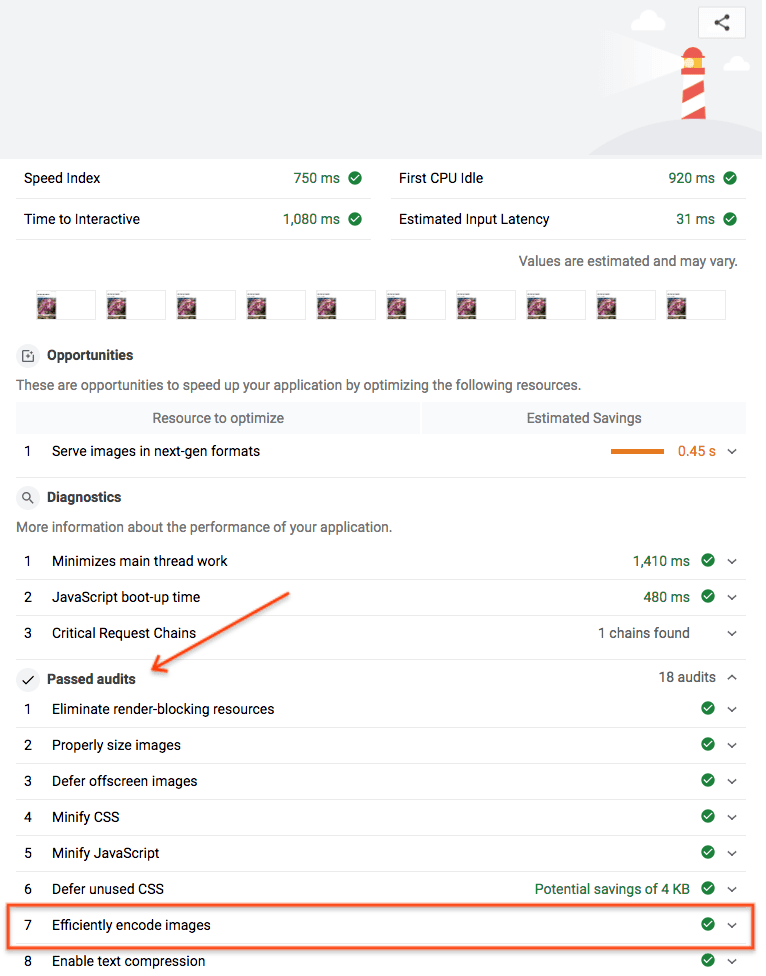
Gotowe! Udało Ci się użyć programu Imagemin, aby optymalnie skompresować obrazy na stronie.



